目 录 第一节 PHOTOSHOP的简介 2 第二节 熟悉PHOTOSHOP的界面 3 第三节 工具箱的使用 5 第四节 图层的概念和基本操作 12 第五节 图层蒙版的使用 13 第六节 路径、通道的使用 14 第七节 图像色彩的调整 15 第八节 滤镜效果的使用 16 第一节 PHOTOSHOP的简介 Photoshop是Adobe公司推出的一款功能强大的平面图像处理软件,在几乎所有的广告 、出版、软件公司,它都成为了首选工具。 Photoshop支持几乎所有的图像格式和色彩模式,能够同时进行多图层的处理;它的 绘画功能和选择功能让编辑图像变得十分方便;它的图层样式功能和滤镜功能给图像带 来无穷无尽的奇特效果。 第二节 熟悉PHOTOSHOP的界面 第一次使用Photoshop的时候,大家可能因为它复杂的界面而头痛,其实不必担心,因 为Photoshop已经为我们将各种功能分好了类,并按不同的分类编排了布局,让大家使用 起来能够得心应手。打开Photoshop之后,我们就会看到如图2-1所示的工作界面。 图2-1 从图中我们可以看出Photoshop的工作界面由以下几个部分组合而成,它们分别是: 1)标题栏 这里显示当前应用程序的名字(即Adobe Photoshop),当我们将图像窗口最大化显示时,这里会改为显示当前编辑图像的文件名 及色彩模式和正在使用的显示比例。标题栏右边的三个按钮从左往右依次为最小化、最 大化和关闭按钮,分别用于缩小、放大和关闭应用程序窗口。 2)菜单栏 使用菜单栏中的菜单可以执行Photoshop的许多命令,在该菜单栏中共排列有9个菜单, 其中每个菜单都带有一组自己的命令。 3)工具选项栏 从Photoshop6.0开始,工具选项栏取代了以往版本中的工具选项面板,从而使得我们对 工具属性的调整变得更加直接和简单。 4)工具箱 工具箱包含了Photoshop中各种常用的工具,单击某一工具按钮就可以调出相应的工具使 用。 5)图像窗口 图像窗口即图像显示的区域,在这里我们可以编辑和修改图像,对图像窗口我们也可以 进行放大、缩小和移动等操作。 6)参数设置面板 窗口右侧的小窗口称为控制面板,我们可以使用它们配合图像编辑操作和Photoshop的各 种功能设置。执行【窗口】菜单中的一些命令,可打开或者关闭各种参数设置面板。 7)状态栏 窗口底部的横条称为状态栏,它能够提供一些当前操作的帮助信息。 8)Photoshop桌面 在这里我们可以随意摆放Photoshop的工具箱、控制面板和图像窗口,此外我们还可以双 击桌面上的空白部分打开各种图像文件。 第三节 工具箱的使用(选择工具) 想要用好Photoshop,首先要了解Photoshop中最常用到的工具箱。Photoshop的工具箱 就像是一个百宝箱,它里面提供了几乎所有能够辅助我们进行各种操作的有用的工具。 用来执行选择操作的工具包括选框工具、套索工具以及魔术棒等工具。 重点提示:用选取工具所选择的范围是要进行处理的范围,所执行的一切命令都只对选 择区域范围内的对象有效。 图 3-1 选择工具 图 3-2 选区效果 矩形选框工具 使用【矩形选框工具】可以方便的在图像中制作出长宽随意的矩形选区。操作时,只 要在图像窗口中按下鼠标左键同时移动鼠标,拖动到合适的大小松开鼠标即可建立一个 简单的矩形选区了。操作过程如图3-3所示。 图3-3 绘制矩形选区 重点提示:Photoshop中的每一个工具都配有相应的工具选项栏,用来设定该工具的 各种参数和特性,矩形选框工具自然也不会例外。 在选择了【矩形选框工具】后,Photoshop的工具选项栏会自动变换为显示矩形选框 工具参数设置的样子,如图3-4所示。 该选项栏分为三个部分:选择方式、羽化和消除锯齿、样式,这三部分将分别提供对 【矩形选框工具】各种不同参数的控制。 图3-4 这个部分有四个选项(如图3-5所示),分别包括: 图3-5 选择方式 新选区:清除原有的选择区域,直接新建选区。这是Photoshop中默认的选择方式,使用 起来也最简单。我们只要在图像中按住鼠标左键,然后拖动到合适的位置放开就可以了 。如图3-6所示。 图3-6 创建新选区 添加到选区:在原有选区的基础上,增加新的选择区域,形成最终的选择范围。如图3- 7-1至 图3-7-2所示。 图3-7-1 增加新的选择区域 图3-7-2 增加选区后的效果 从选区减去:在原有选区中,减去与新的选择区域相交的部分,形成最终的选择范围。 如图3-8-1至图3-8-2所示。 图3-8-1 减去当前选区 图3-8-2 减去选区后的效果 与选区交叉:使原有选区和新建选区相交的部分成为最终的选择范围。如图3-9- 1至图3-9-2所示。 图3-9-1 与选区交叉 图 在当代的平面设计领域,Adobe Photoshop无疑是一款影响力深远的图像处理软件,它在广告设计、出版印刷、网络媒体设计等多个领域都有广泛的应用。Photoshop提供了丰富的功能,从图像编辑、色彩调整到创意效果的实现,无所不能。然而,对初学者来说,Photoshop复杂的界面和功能可能会令人望而却步。为了帮助初学者快速入门,掌握Photoshop的基础操作,本文将从Photoshop简介、界面熟悉、工具箱使用、图层操作、色彩调整和滤镜使用等多个方面进行详细解读。 Photoshop是Adobe公司推出的图形图像处理软件,具有强大的图像处理能力和丰富的功能。它不仅支持绝大多数的图像格式和色彩模式,还能同时处理多图层的图像。Photoshop具备丰富的绘画工具和选择工具,用户可以通过这些工具精确地编辑和修改图像。此外,图层样式和滤镜功能的应用,为用户提供了创造出独特视觉效果的可能。 了解Photoshop的基础知识后,初学者需要熟悉软件的界面布局。Photoshop的工作界面主要由标题栏、菜单栏、工具选项栏、工具箱、图像窗口、参数设置面板、状态栏和Photoshop桌面组成。标题栏显示当前应用程序和文件信息;菜单栏提供各种命令的入口;工具选项栏则允许用户直接调整当前工具的属性;工具箱包含了各种常用的编辑工具;图像窗口是编辑和查看图像的主要区域;参数设置面板用于辅助图像编辑操作;状态栏提供操作提示;而Photoshop桌面则提供了工具和面板的自定义空间。 接下来,掌握工具箱的使用是学习Photoshop的关键步骤之一。工具箱包含许多用于执行选择、绘图、编辑等操作的工具。对于图像的选择操作而言,选框工具、套索工具和魔术棒工具是基本且常用的工具。使用这些工具,我们可以创建矩形或椭圆形的选区,自由形状的选择区域,甚至基于颜色相似性的区域。选择工具的选项,如新选区、添加到选区、从选区减去和与选区交叉,可帮助用户灵活地选择所需编辑的图像部分。 Photoshop中的图层概念和操作是其非破坏性编辑的核心。用户可以在同一文件中独立地处理多个图层,对底层图像没有任何影响。图层蒙版则允许用户通过遮罩来隐藏或显示图层的特定部分。此外,路径和通道提供了更高级的选择和编辑功能,特别是通道在处理复杂选区和进行颜色分离时非常有用。 色彩调整是提高图像质量的重要手段之一。Photoshop提供了多种色彩调整工具,如亮度/对比度、色阶、曲线等,这些工具可以帮助用户改善或改变图像的整体色调和颜色分布,让图像看起来更加生动或符合特定的视觉要求。 滤镜效果是Photoshop扩展创意的利器。从模糊、锐化到艺术风格的滤镜,Photoshop提供了丰富的滤镜效果选项。这些滤镜可以应用于整个图像或选区,为图像添加各种特殊效果,比如模糊、扭曲、艺术化、渲染效果等。 Photoshop的强大功能和复杂界面为用户提供了无限的创作空间,但对于初学者而言,掌握软件的基础知识和基本操作是至关重要的。通过理解Photoshop的界面布局、熟悉工具箱的使用、学习图层的操作、色彩调整和滤镜效果的应用,初学者可以逐步提升自己的图像处理能力,最终创作出具有专业水平的作品。因此,无论你是刚接触Photoshop的新手,还是需要进一步提高技能的设计专业人士,都需要通过学习和实践来掌握这款强大的软件。
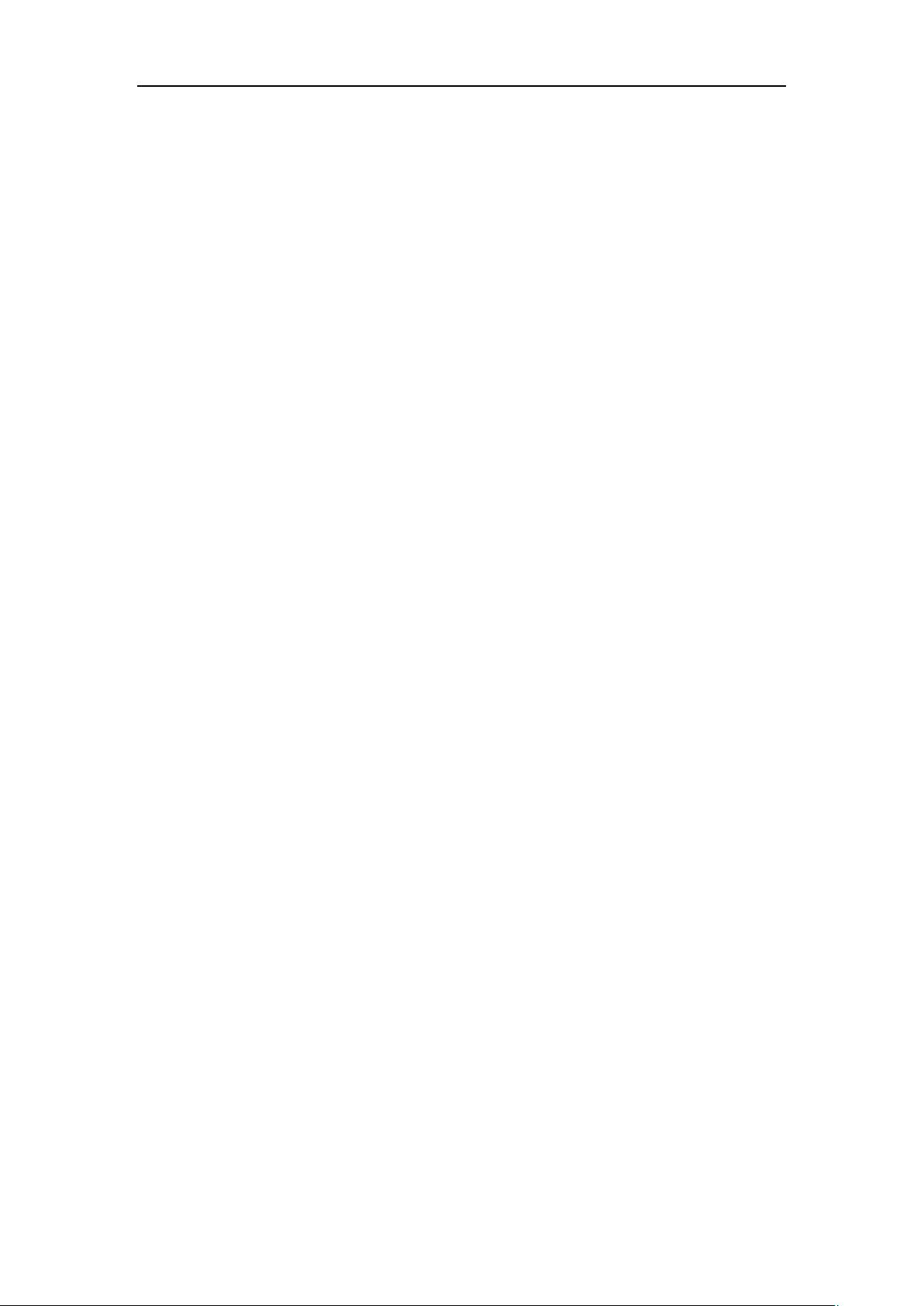
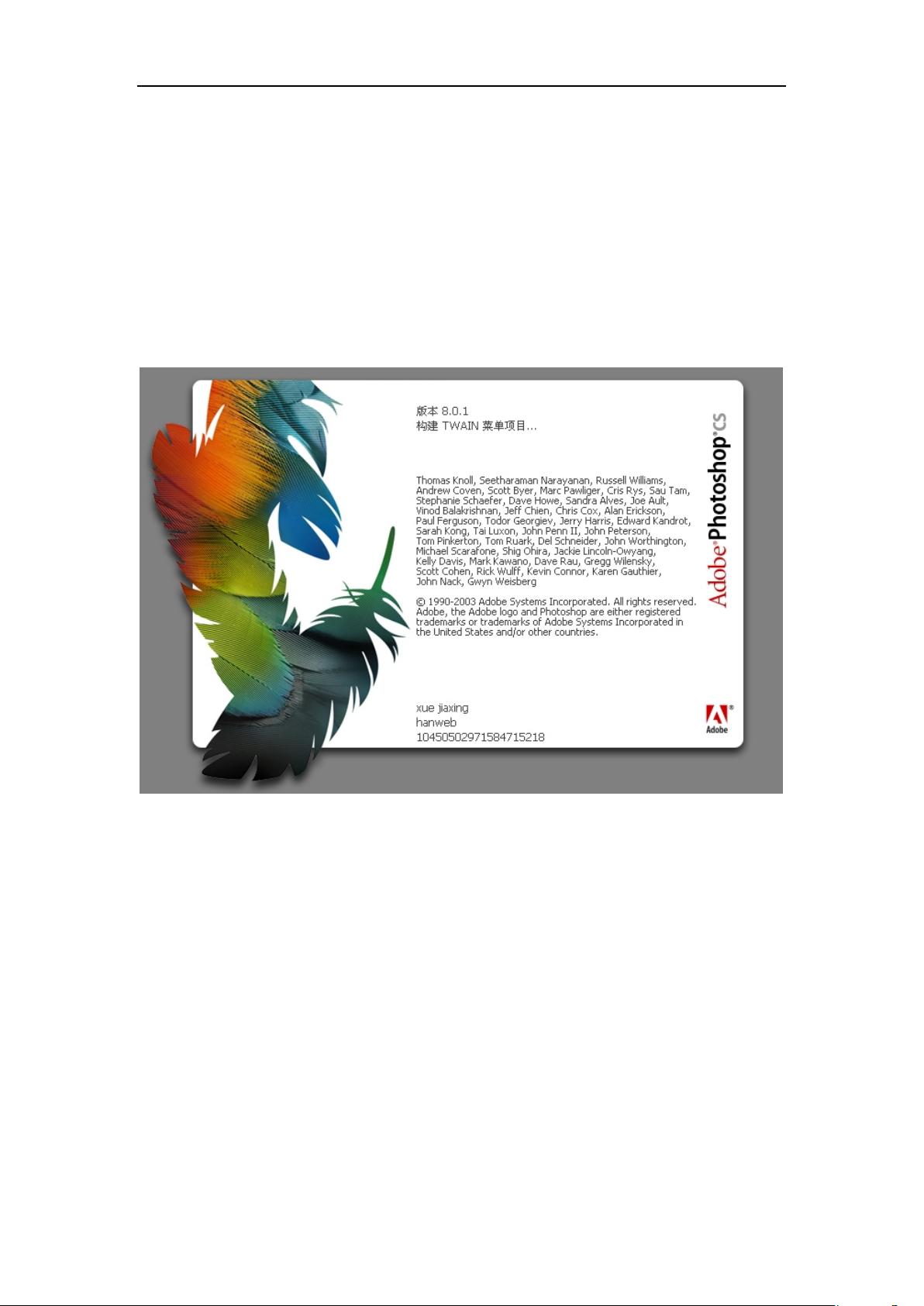
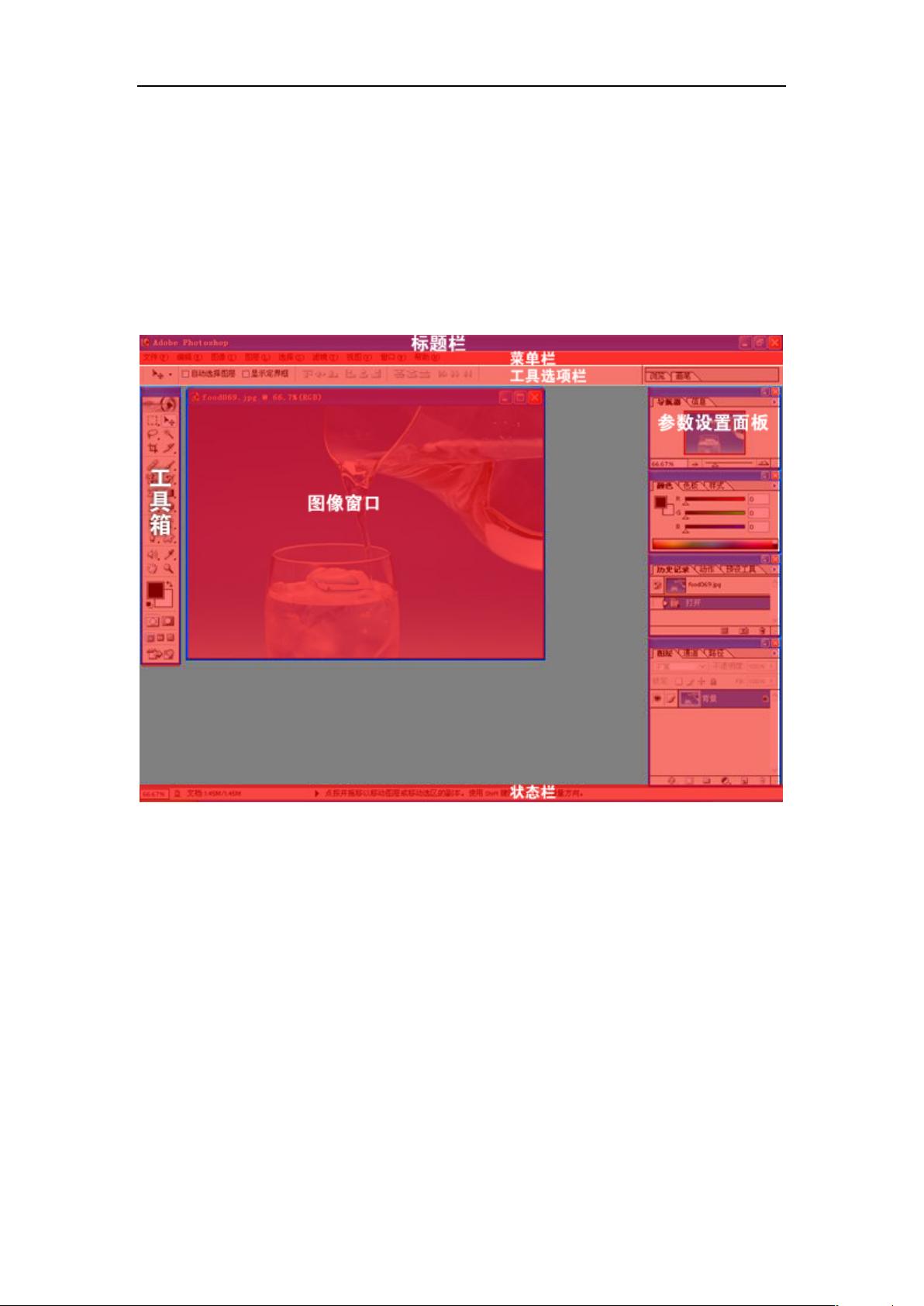
剩余15页未读,继续阅读

- 粉丝: 199
- 资源: 3万+
 我的内容管理
展开
我的内容管理
展开
 我的资源
快来上传第一个资源
我的资源
快来上传第一个资源
 我的收益 登录查看自己的收益
我的收益 登录查看自己的收益 我的积分
登录查看自己的积分
我的积分
登录查看自己的积分
 我的C币
登录后查看C币余额
我的C币
登录后查看C币余额
 我的收藏
我的收藏  我的下载
我的下载  下载帮助
下载帮助

 前往需求广场,查看用户热搜
前往需求广场,查看用户热搜最新资源
- 基于Vue框架的bodalDown婚纱预约系统设计源码
- 基于Dart语言的最新电影资讯与移动开发博文整合设计源码
- 汽车Dugoff轮胎模型与Carsim联合仿真系统:深入探索垂向力计算与路感策略验证,汽车Dugoff轮胎模型与Carsim联合仿真:路感策略验证与力对比分析,汽车Dugoff轮胎模型,该simuli
- Python-base64图片互转-GUI工具
- 基于XLD和CAD的模板匹配与多形状OpenCV实现:C++与C#编程语言下的create-shape-model-xld技术详解 ,基于XLD与CAD图形的多模板匹配技术研究,OpenCV与C++/
- 基于Java_SpringBoot_Vue的简易自习室座位预约系统设计源码
- 基于Flutter的智能洗衣机动画模拟设计源码
- 基于PHP+Vue的口腔门诊管理收费系统设计源码
- 电磁感应式无线充电技术:基于Multisim仿真的原理图解析与优化研究,电磁感应原理下的无线充电技术:Multisim仿真原理图解析,电磁感应式无线充电 multisim仿真 原理图等等 ,电磁感应式
- 基于Vue框架的西安旅游攻略网站设计源码
- 基于JavaScript、CSS、HTML的网页评价系统设计源码
- 基于Vue框架的袋鼠妈妈信贷项目设计源码
- 智能型自适应剩余电流动作保护器的研究
- 自动化专业综合实验平台的设计
- 基于Python语言的会员核算系统设计源码
- Matlab在垂直泊车中应用的路径规划控制与纯跟综控制算法优化,基于Matlab的垂直泊车路径规划与纯跟踪控制算法研究,matlab垂直泊车的路径规划控制,纯跟综控制算法 ,核心关键词:Matlab


 信息提交成功
信息提交成功